今天小编分享一下win10系统无法启动windows firewall服问题的处理方法,在操作win10电脑的过程中常常不知道怎么去解决win10系统无法启动windows firewall服的问题,有什么好的方法去处理win10系统无法启动windows firewall服呢?今天本站小编教您怎么处理此问题,其实只需要1. 在开始菜单中打开“运行”选项,输入“regedit”字符命令并按确定键; 2、在注册表编辑器左侧依次展开:就可以完美解决了。下面就由小编给你们具体详解win10系统无法启动windows firewall服的图文步骤:
方法如下:
2、在注册表编辑器左侧依次展开:
HKEY_LoCAL_MACHinE\sYsTEM\CurrentControlset\services\sharedAccess;
3、鼠标右键sharedAccess,选择“权限”;
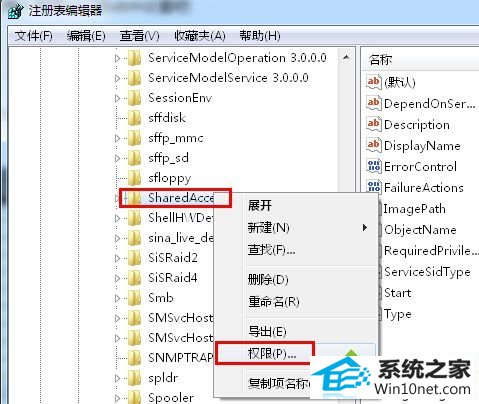
4、在“sharedAccess权限”窗口中,单击“添加”;
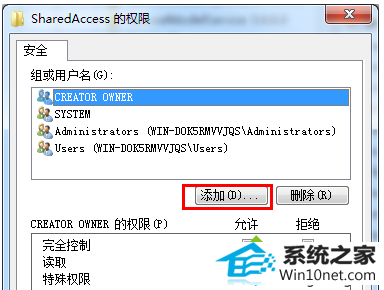
5、在“输入对象名称来选择”下方的文本框中输入“nT sERViCE\mpssvc”;
6、点击右侧的“检查名称”,文本框中的内容变为“Mpssvc”,单击“确定”;
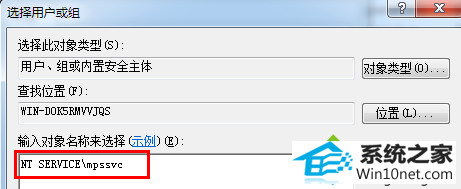
7、添加好Mpssvc 用户后返回权限设置页面,为Mpssvc设置完全控制权限即可。
当大家打开“服务”,无法启动windows firewall并报错,打开“事件查看器”,选择“windows 日志”---“系统”,找到最近发生的错误,其事件id为7024,日志内容为“windows Firewall 服务因拒绝访问,服务特定错误而停止时,不妨按照上面的方法尝试操作下,希望对大家有所帮助!
小米装机助手 宏碁装机管家 宏碁win8系统下载 风雨木林win10系统下载 乡巴佬xp系统下载 鹰王重装系统 云帆装机助手 青苹果win10系统下载 咔咔win10系统下载 悟空系统 u大仙装机助手 win10u盘启动盘制作工具 小黑重装系统 土豆装机助手 小兵装机大师 装机版机大师 雨木风林装机助理 萝卜菜装机管家 WIN7xp系统下载 系统兔装机卫士